Organização de solicitações de feedback
Sobre a organização de solicitações de feedback
A guia Visão geral do seu projeto Frontline Feedback contém uma tabela de todas as solicitações de feedback com filtros incorporados para que os usuários possam classificar facilmente as solicitações. Além disso, os administradores do projeto podem mesclar solicitações, adicionar solicitações a coleções e excluir solicitações de feedback dessa página.
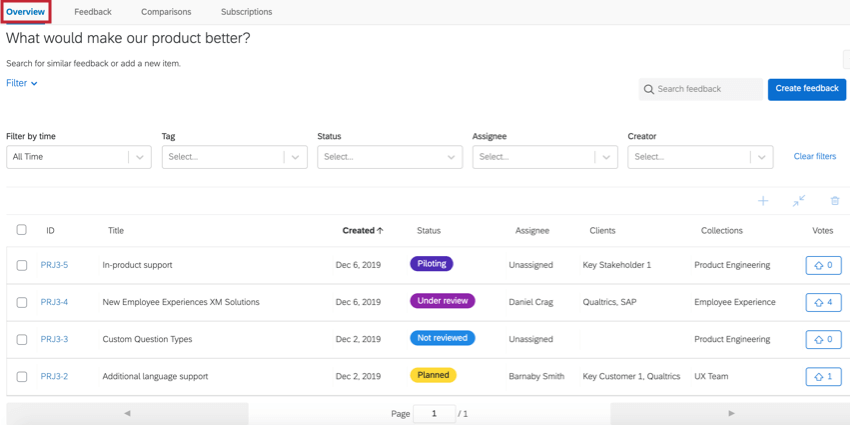
Pesquisa e filtragem de solicitações de feedback
Todos os usuários com acesso ao projeto Frontline Feedback poderão visualizar, pesquisar e filtro solicitações de feedback na guia Overview (Visão geral).
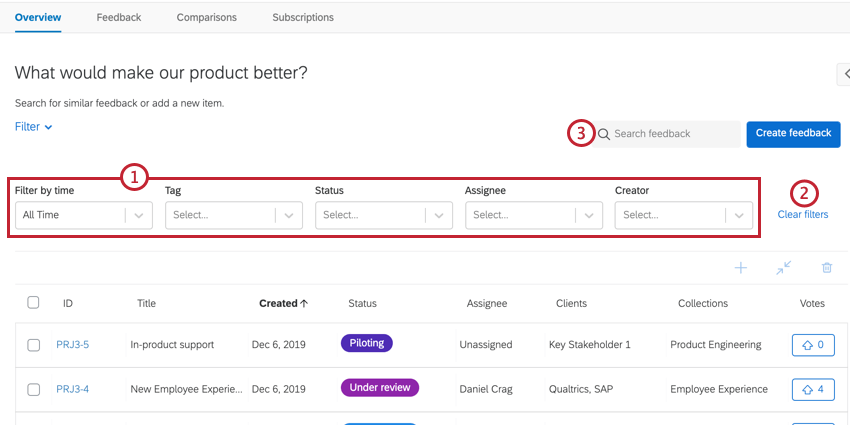
- Use os filtros para filtro suas solicitações de feedback por vários campos. Você pode filtro por:
- Filtro por tempo: Filtro pelo período de tempo decorrido desde a data de criação da solicitação de feedback.
- Tag: Filtro por quaisquer tags nas solicitações de feedback.
- Status: Filtro pelo status da solicitação de feedback.
- Assignee (Responsável): Filtro pelo usuário listado como o responsável pela solicitação.
- Criador: Filtro pelo usuário que criou a solicitação de feedback.
Qdica: você pode aplicar vários filtros para restringir seus resultados. Os filtros são aditivos, o que significa que há um “e” implícito entre os filtros. - Clique em Limpar filtros para desmarcar todos os filtros aplicados.
- Use a barra de pesquisa para pesquisar solicitações de feedback; essa barra de pesquisa pesquisará o título e a descrição das solicitações de feedback.
Depois de encontrar a solicitação na qual você está interessado, clique no ID da solicitação para visualizar a solicitação completa.
Tabela de solicitações de feedback
As solicitações listadas na parte inferior da guia Overview (Visão geral) serão ajustadas com base nos filtros que você aplicar. Esta tabela contém as seguintes informações sobre solicitações de feedback:
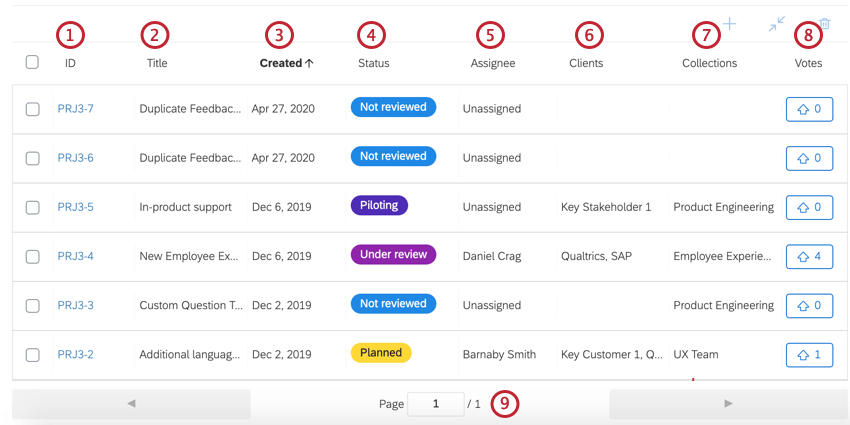
- ID: é a ID da solicitação de feedback.
- Título: Esse é o título da solicitação de feedback.
- Criada: Essa é a data em que a solicitação de feedback foi criada.
- Status: O status atual da solicitação de feedback.
- Atribuído: O usuário atribuído à solicitação de feedback.
- Clientes: Os clientes que foram adicionados à solicitação de feedback.
- Coleção: As coleções às quais a solicitação de feedback foi adicionada.
- Votos: O número de votos positivos que a solicitação de feedback recebeu. Se você ainda não votou em uma solicitação específica, pode clicar no botão “votar a favor” nesta tabela para votar a favor de uma solicitação.
- A tabela exibe 10 solicitações por página. O número de páginas está listado abaixo da tabela e você pode navegar entre as páginas usando as setas na parte inferior da tabela.
Você pode clicar em qualquer um desses campos na parte superior da tabela para classificar por esse campo. Por exemplo, na imagem acima, classificamos a tabela pelo campo Created (Criado ), indicado pelo nome do campo em negrito com uma seta avançar.
Ações adicionais do administrador
Se você for proprietário ou moderador do projeto, há ações adicionais que podem ser executadas nas solicitações de feedback na guia Visão geral. Isso inclui adicionar solicitações a coleções, mesclar solicitações e excluir solicitações.
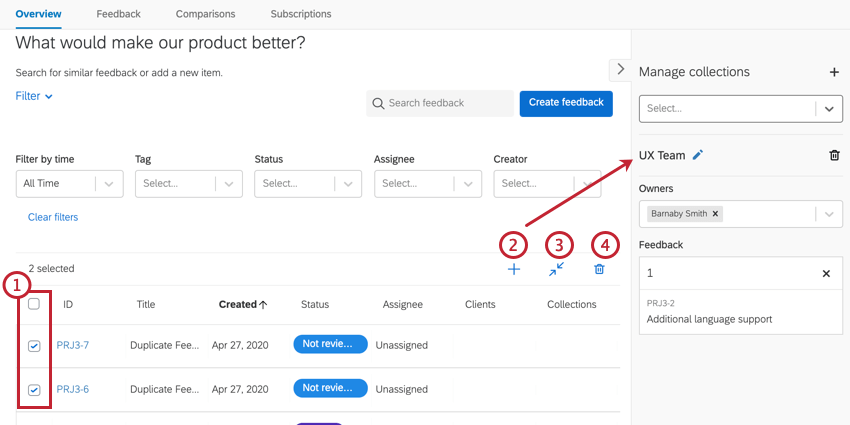
- Use a caixa de seleção avançar de uma solicitação de feedback para selecioná-la. Você pode selecionar várias solicitações de feedback por vez. Use a caixa de seleção na parte superior da tabela para selecionar todas as solicitações de feedback na página.
- Clique em + para adicionar as solicitações de feedback selecionadas à coleção selecionada no momento. Você pode ver qual coleção está selecionada no momento na janela Gerenciar coleções.
Exemplo: Na imagem acima, a coleção “UX Team” é selecionada.
- Clique nas setas duplas para mesclar as solicitações selecionadas em uma única solicitação. Consulte Mesclando solicitações de feedback para obter mais informações.
- Clique no ícone lixeira lixeira para excluir as solicitações selecionadas. Quando uma solicitação é excluída, ela é irrecuperável!
Mesclando solicitações de feedback
Às vezes, seus usuários podem enviar solicitações de feedback duplicar. Em vez de excluir as solicitações duplicar e possivelmente perder algumas ideias com essa solicitação, você pode mesclar suas solicitações para consolidar as ideias em uma única solicitação de feedback.
Ao mesclar solicitações, todas as tags, votos, coleções e comentários são consolidados na nova solicitação mesclada. O título, a ID, a descrição, o responsável e o status da nova solicitação mesclada serão os mesmos da solicitação destino escolhida , que atua como a solicitação de feedback principal na qual as outras se mesclam. O título e a descrição das solicitações duplicar serão comentados na nova solicitação após a fusão.
Como mesclar solicitações de feedback
- Use as caixas de seleção para selecionar as solicitações de feedback que você deseja mesclar.
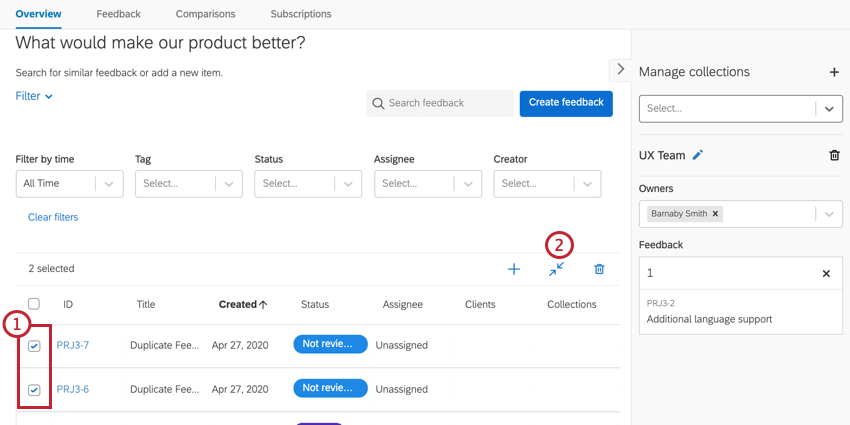 Qdica: você precisa selecionar pelo menos duas solicitações de feedback para poder usar o característica de mesclagem.
Qdica: você precisa selecionar pelo menos duas solicitações de feedback para poder usar o característica de mesclagem. - Clique no botão de seta dupla para mesclar suas solicitações.
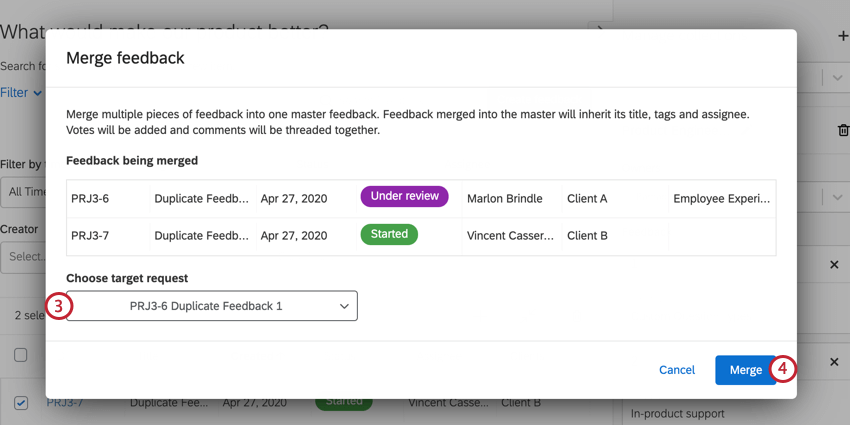
- Selecione a solicitação de destino. Esta é a solicitação de feedback na qual as outras solicitações serão mescladas. A nova solicitação mesclada terá o título, a descrição do ID, o responsável e o status da solicitação destino.
- Clique em Merge (Mesclar).